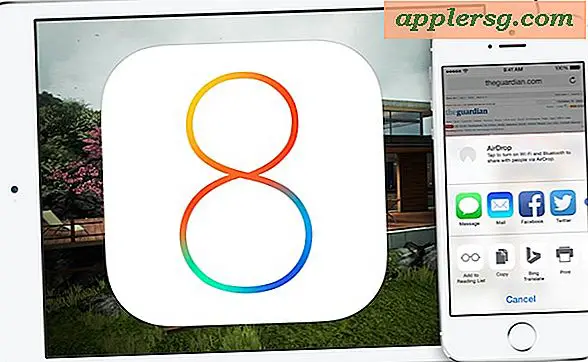Verwalten und Fortsetzen mehrerer Terminals mit Windows-Gruppen in OS X
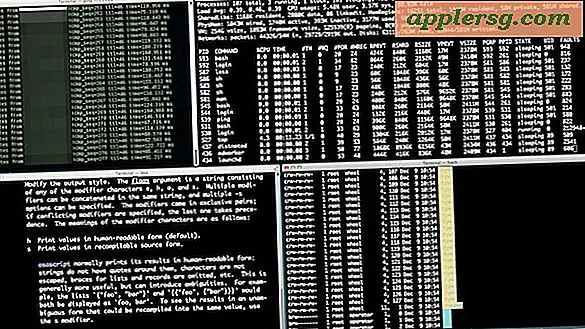
Haben Sie Ihre Terminalfenster auf eine bestimmte Art und Weise angeordnet, vielleicht mit bestimmten Prozessen, die Sie konsequent fortsetzen möchten, ohne die Dinge neu anordnen und neu starten zu müssen? Anstatt sich ausschließlich auf die OS X Resume-Funktion zu verlassen, sollten Sie das Tool "Fenstergruppen" der Terminal-App verwenden, mit dem Sie nicht nur die Platzierung von Gruppen von Terminalfenstern, sondern auch deren Befehle und Prozesse speichern können. Diese können jederzeit schnell wieder aufgenommen werden, sodass bestimmte Fensterkonfigurationen und Workflows für bestimmte Befehlszeilenaufgaben einfach zu verwalten sind. Diese Funktion ist seit einiger Zeit in der Terminal-App auf dem Mac verfügbar, wird aber selbst von den fortgeschrittensten Benutzern der Befehlszeile weitgehend ignoriert. Zum Glück ist es extrem einfach zu konfigurieren und zu verwenden, und sobald Sie sich daran gewöhnt haben, werden Sie sich fragen, wie Sie jemals im Terminal ohne es funktioniert haben.
Speichern Sie ihre genaue Platzierung in einer "Fenstergruppe" und Sie können die Produktivität schnell wieder aufnehmen, genau dort, wo Sie aufgehört haben:
Speichern einer Gruppe von Terminal-Windows-Platzierungen und -Befehlen
Haben Sie eine Reihe von Terminalfenstern und Befehlen, die Sie häufig verwenden? Speichere es als Gruppe:
- Organisieren Sie Terminalfenster auf dem Bildschirm wie gewünscht
- Optional; Führen Sie die gewünschten Befehle für jedes Terminalfenster aus, das Sie fortsetzen möchten
- Wenn du fertig bist, öffne das "Window" -Menü und wähle "Windows als Gruppe speichern"
- Benennen Sie die Fenstergruppe und aktivieren Sie das Kontrollkästchen "Alle Befehle wiederherstellen".


Wenn dies eine häufig verwendete Platzierung von Fenstern und Befehlen ist, sollten Sie auch die Option "Fenstergruppe beim Start von Terminal verwenden" aktivieren, um bei jedem Start eine App-spezifische Wiederherstellungsfunktionalität festzulegen, die über die Standardwiederherstellung und -wiederaufnahme hinausgeht Funktionen von OS X.
Wiederherstellen von Terminalfenstergruppen
Bereit für die Wiederherstellung einer bestimmten Terminalgruppe?
- Zurück in der Terminal-App, öffne das "Window" -Menü und gehe zu "Open Window Group"
- Wählen Sie die Auswahl, mit der Sie schnell fortfahren möchten

Das ist alles dazu. Angenommen, Sie verwenden die Voreinstellung "Alle Befehle wiederherstellen", dann ist alles genau dort, wo Sie aufgehört haben. Wenn Sie Terminalfenstergruppen zum erneuten Herstellen einer Verbindung zu Remoteservern verwenden möchten, stellen Sie sicher, dass SSH-Schlüssel konfiguriert sind, sodass die Verbindung ohne Eingabe von Kennwörtern und Anmeldeinformationen automatisch hergestellt wird. Andernfalls müssen Sie sich bei jedem der Wiederholungen fortlaufend authentifizieren eine Fenstergruppe mit Remotesitzungen
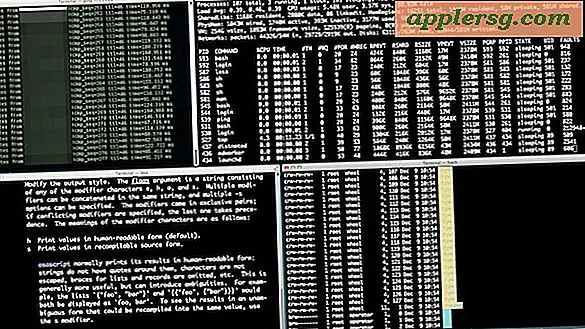
Machen Sie dies spezifisch und Sie können eine Terminalfenstergruppe für ganz unterschiedliche Aufgaben oder für verschiedene Tageszeiten definieren. Zum Beispiel können Sie eine Routine-Gruppe von Fenstern für eine bestimmte Gruppe von Aufgaben mit einer bestimmten Platzierung und Befehlssatz, wie ein großer Lynx-Browser auf der Hälfte des Bildschirms, mit nettop überwacht Netzwerkverkehr in einer Ecke mit einem aktiven SSH Verbindung zu einem Remote-Server - speichern Sie dies als eine Fenstergruppe und Sie können jederzeit nicht nur die Platzierung, sondern auch diese Befehle selbst jederzeit fortsetzen, indem Sie einfach die gespeicherte Fenstergruppe auswählen.
Ein weiterer großer Vorteil für Terminal.app spezifische Fenstergruppen? Sie funktionieren sogar, wenn Sie die systemweite Funktion zum Wiederherstellen von Fenstern in OS X deaktiviert haben. Probieren Sie es aus, Sie werden produktiver sein.